-Рубрики
- ФОТОШОП (897)
- УРОКИ (99)
- фильтры и плагины (80)
- функции фильтров (72)
- уроки от Натальи (67)
- фоны (60)
- блестяшки,глитеры,блинги (46)
- УРОКИ от Ларисы (41)
- маски (37)
- добавления к фотошопу (34)
- Экшены (31)
- уроки по Коллажам (31)
- текстовые эффекты (25)
- рамочки (25)
- стили (23)
- Уроки от Inmiri (21)
- уроки Ольги Бор (21)
- видео уроки (19)
- уроки от Марины (16)
- скраб-наборы (15)
- генераторы (14)
- текстуры (13)
- кисти (13)
- уроки от Ирины (12)
- уроки от DIZA-74 (10)
- шрифты (9)
- уроки по маскам (8)
- КЛИПАРТ (8)
- заготовки для работ (7)
- советы фотошопа (6)
- уроки от Lidia52 (6)
- видео-уроки (5)
- СЕРИЙНИКИ (4)
- плагины для WIN 7 (3)
- Надписи (3)
- УРОКИ ОТ ЗОСИ (3)
- украшалки (3)
- Inkscape (2)
- ретушь (2)
- фотокниги (2)
- Фильтры для Win 7 (1)
- анимированные фоны (1)
- уроки от КОЛИБРИ (1)
- КЛИНАРИЯ (306)
- сладкая выпечка (71)
- тесто (51)
- торты (48)
- закуски (47)
- выпечка (32)
- десерты (19)
- праздничный стол (14)
- закрутки (12)
- соус (6)
- вторые блюда (5)
- блинчики (2)
- КЛИПАРТЫ (254)
- клипарт PNG (60)
- скраб-наборы (43)
- цветы (33)
- девушки (21)
- новогодние (13)
- рамки (10)
- украшения (10)
- клипарт цветы PNG (9)
- ХЭЛЛОИН (8)
- природа (6)
- города, интерьер (6)
- кластеры цветы (6)
- бабочки (5)
- вода (4)
- ДЕТСКИЙ (4)
- кластеры новогодние (4)
- декор (3)
- уголки (3)
- Свадебный (2)
- Осень (1)
- вектор (1)
- домики (1)
- конверты (1)
- АНИМАЦИЯ (188)
- анимация от Натальи (65)
- анимация от Марины (47)
- анимашки (29)
- анимационный текст (15)
- art Waver (8)
- анимашки-картинки (7)
- блестяшки (6)
- DP ANIMATOR (5)
- уроки от Абиссинка (3)
- блинги (2)
- NatureIllusion (1)
- ПРОГРАММЫ (119)
- РАЗВЛЕКАЛОЧКА (52)
- своими руками (42)
- игры (6)
- музыка (2)
- видео (2)
- ИНТЕРЕСНЫЕ ПОЛЕЗНОСТИ (45)
- интересные факты (12)
- Словари и переводчики (3)
- КАРТИНЫ (40)
- JAS (32)
- анимашки для JAS (6)
- Полезные мелочи (26)
- ВСЕ О ЛИ.РУ. (25)
- все для блога (11)
- Часики для блога (4)
- МУЗЫКА (24)
- моя музыка (9)
- музыкальные открытки (8)
- плейкасты (4)
- КРАСОТА (23)
- мое лицо (10)
- ногти (7)
- прически (5)
- МОЕ ЗДОРОВЬЕ (22)
- очищение организма (11)
- советы (9)
- МОЙ КИНОЗАЛ (21)
- БРОДИЛКИ (21)
- Флешки (18)
- ДЕТСКИЙ МИР (17)
- Adobe Illustrator (16)
- МОЙ КОМПЬЮТЕР (16)
- НУМЕРОЛОГИЯ И АСТРОЛОГИЯ (15)
- гадания (2)
- ProShow Producer (11)
- УРОКИ ОФОРМЛЕНИЯ (9)
- СВОИМИ РУКАМИ (4)
- ГЕНЕРАТОРЫ (8)
- Оформление дневника (8)
- картинки с кодами (4)
- рамочки (3)
- Adobe After Effects (7)
- ПОЛЕЗНОСТИ ДЛЯ КОМПА (6)
- ИСТОРИЯ (4)
- ФАНТАНТА МОРФ (4)
- СХЕМЫ (4)
- НЕПОЗНАННОЕ (3)
- ТЕСТЫ И ГАДАНИЯ (2)
- карты (1)
- CRAZY TALK (2)
- Уроки от Inmiri (2)
- УРОКИ COREL (2)
- ЦИТАТЫ (2)
- Карты (1)
- ТАРО (1)
- BLUFFTITTLE (1)
- ИНТЕРЕСНЫЕ ФОТОГРАФИИ (1)
- ФЭН-ШУЙ (1)
- ХИРОМАНТИЯ (1)
-Музыка
- Katty-Je T'm
- Слушали: 224 Комментарии: 1
- Долгая дорога в дюнах - Раймонд Паулс
- Слушали: 1411 Комментарии: 1
- Roxette-The Look
- Слушали: 68 Комментарии: 0
- саксафон
- Слушали: 17 Комментарии: 0
- САКСАФОН Поцелуй меня
- Слушали: 13851 Комментарии: 0
-5 друзей
-Поиск по дневнику
-Подписка по e-mail
-Постоянные читатели
-Сообщества
-Статистика
Записей: 2277
Комментариев: 329
Написано: 3870
Другие рубрики в этом дневнике: ЦИТАТЫ(2), ХИРОМАНТИЯ(1), ФЭН-ШУЙ(1), ФОТОШОП(897), Флешки(18), ФАНТАНТА МОРФ(4), УРОКИ ОФОРМЛЕНИЯ(9), Уроки от Inmiri(2), УРОКИ COREL(2), ТЕСТЫ И ГАДАНИЯ(2), СХЕМЫ(4), РАЗВЛЕКАЛОЧКА(52), ПРОГРАММЫ(119), Полезные мелочи(26), ПОЛЕЗНОСТИ ДЛЯ КОМПА(6), Оформление дневника(8), НУМЕРОЛОГИЯ И АСТРОЛОГИЯ(15), НЕПОЗНАННОЕ(3), МУЗЫКА(24), МОЙ КИНОЗАЛ(21), МОЕ ЗДОРОВЬЕ(22), КРАСОТА (23), КЛИПАРТЫ(254), КЛИНАРИЯ(306), Карты(1), КАРТИНЫ(40), ИСТОРИЯ(4), ИНТЕРЕСНЫЕ ФОТОГРАФИИ(1), ИНТЕРЕСНЫЕ ПОЛЕЗНОСТИ(45), ДЕТСКИЙ МИР(17), ГЕНЕРАТОРЫ(8), ВСЕ О ЛИ.РУ.(25), БРОДИЛКИ(21), АНИМАЦИЯ(188), ProShow Producer(11), JAS(32), CRAZY TALK(2), BLUFFTITTLE(1), Adobe Illustrator(16), Adobe After Effects(7)
Как отключить автоматическое обновление в Windows 7 |
Это цитата сообщения Лариса_Гурьянова [Прочитать целиком + В свой цитатник или сообщество!]

ПАМЯТКА НАЧИНАЮЩИМ БЛОГГЕРАМ
При опубликовании этого поста , меня спросили, как же отключить совсем обновления Windows?
Давайте разбираться...



Снимаем все "галочки" и выбираем

Все. Теперь автоматического обновления Windows не будет.
В правом нижнем углу появится такой флажок с красным крестиком, который постоянно будет выводить предупреждения о том, что отключены обновления windows.

Давайте и от этого избавимся...))
Кликаем левой кнопкой мыши по флажку центра поддержки, в появившемся окне нажимаем на строчку «Открыть центр поддержки»

В появившемся окне слева находим строчку «Настройка центра поддержки» и жмем на нее



Надеюсь, вам все было понятно. Удачи!!!
для вас Лариса Гурьянова
Серия сообщений "* О компьютере":
Часть 1 - Чистим жесткий диск компьютера
Часть 2 - Как не погибнуть за компьютером...
...
Часть 31 - Как отключить "спящий" режим на компьютере
Часть 32 - Избавляемся от вредоносных обновлений Windows
Часть 33 - Как отключить автоматическое обновление в Windows 7
Часть 34 - Соло на клавиатуре
|
Как самому отремонтировать компьютер |
Это цитата сообщения Ванда [Прочитать целиком + В свой цитатник или сообщество!]
|
|
Первые уроки нового видеокурса "Как установить Windows7" |
Это цитата сообщения jzayka [Прочитать целиком + В свой цитатник или сообщество!]
Серия сообщений "Windows7":
Часть 1 - Первые уроки нового видеокурса "Как установить Windows7"
Часть 2 - Продолжение серии уроков по самостоятельной установке Windows 7..)
Часть 3 - Cамостоятельная установка Windows7-заключительная серия уроков..)
|
Виртуальная клавиатура |
Это цитата сообщения Schamada [Прочитать целиком + В свой цитатник или сообщество!]
|
Cамостоятельная установка Windows7-заключительная серия уроков..) |
Это цитата сообщения jzayka [Прочитать целиком + В свой цитатник или сообщество!]
Продолжение
http://pcsecrets.ru/windows-7/aktivaciya-windows-7.html
http://pcsecrets.ru/windows-7/nastrojka-windows-7-posle-ustanovki.html
http://pcsecrets.ru/windows-7/ustanovka-windows-7-s-pomoshhyu-fleshki.html
http://pcsecrets.ru/windows-7/kak-sdelat-ustanovochnuyu-fleshku-s-windows-7.html
http://pcsecrets.ru/windows-7/ustanavlivaem-windows-7-s-pomoshhyu-fleshki.html
http://pcsecrets.ru/windows-xp/kak-pereustanovit-windows-na-netbuke-ili-noutbuke.html
http://pcsecrets.ru/windows-xp/kak-uznat-ponimaet-...ssor-64-bitnye-instrukcii.html
Серия сообщений "Видеоуроки и советы Андрея Сухова":
Часть 1 - Как установить или переустановить Windows?видеоуроки
Часть 2 - Как закрыть зависшую программу...)))
...
Часть 24 - Первые уроки нового видеокурса "Как установить Windows7"
Часть 25 - Продолжение серии уроков по самостоятельной установке Windows 7..)
Часть 26 - Cамостоятельная установка Windows7-заключительная серия уроков..)
|
Секреты Skype, о которых вы даже не догадывались. Видео |
Это цитата сообщения sharm [Прочитать целиком + В свой цитатник или сообщество!]
Большинство компьютерных пользователей знает о такой программе, как Skype. Ее используют все! Для звонков друзьям, переписки и даже для решения рабочих вопросов. Зачастую звонок на мобильный или стационарный телефон дешевле совершить именно с помощью Skype.
Но, к сожалению, не все знают о некоторых неочевидных возможностях этой замечательной программы. Ведь с помощью ее полезных функций можно решать намного большее количество задач, чем просто болтать с приятелями!
|
Урок, как переделать картинку в формат ICO и установить вместо значка для папки... |
Это цитата сообщения -Яна- [Прочитать целиком + В свой цитатник или сообщество!]
|
|
Создание точки восстановления |
Это цитата сообщения Лариса_Гурьянова [Прочитать целиком + В свой цитатник или сообщество!]

Что такое точка восстановления и для чего она нужна — интуитивно понятно и так. Точка восстановления фиксирует текущее состояние системных файлов. Обычное назначение — возможность восстановления системы в рабочее состояние. Это один из способов восстановления системы.
Когда создаются точки восстановления.Обычно точки восстановления создаются автоматически специальной службой по расписанию. Кроме расписания, точка может быть создана в том случае, если система обнаружила, что конфигурация компьютера начинает меняться. Такое бывает при установке драйвера или программы.
Точки восстановления создаются:
- когда программа инсталлируется с помощью установщика программ (например, Windows Installer), который "знает" о системе восстановления;
- когда запускаются новые обновления Windows;
- когда пользователь самостоятельно устанавливает новый драйвер без цифровой подписи Windows;
- каждые 24 часа пользования компьютером создается точка проверки системы. Эта установка может быть изменена через реестр.
- когда пр запуске системы обнаруживается простой более 24 часов;
- по требованию пользователя.
Посмотрите небольшой видео-ролик о том, как в Windows 7 можно создать точку восстановления и как ее применить.
Как выбирать точку восстановления.
При восстановлении системы автоматически вам предложат самую последнюю точку восстановления, которая была создана вручную или при серьезных изменениях конфигурации, например перед установкой программы. Но вы можете самостоятельно выбрать любую точку из списка точек восстановления. Обычно выбирают точку по дате, до того, как на компьютере стали появляться проблемы.
Бывает так, что восстановление системы не устранило проблему. В этом случае можно отменить операцию восстановления. А можно попробовать выбрать другую точку восстановления.
Если же при попытке восстановить систему диалог восстановления системы не отображает список имеющихся точек восстановления, то следует убедиться, что защита системы включена и на вашем жестком диске есть порядка 300 МБ свободного места.
Источник
Серия сообщений "Windows 7, 8":
Часть 1 - 5 приемов ускорить загрузку Windows
Часть 2 - Восстановление системы windows 7
...
Часть 19 - Обзор Windows 8: преимущества и недостатки новой операционной системы
Часть 20 - Обновление с Windows 7 до Windows 8
Часть 21 - Создание точки восстановления
|
Как исправить AVAST INTERNET SECURITY: не защищено. |
Это цитата сообщения Владимир_Шильников [Прочитать целиком + В свой цитатник или сообщество!]
Антивирус не функционирует, вверху окна висит надпись «Подписка: Осталось дней: 0″, нажатие на кнопку «Устранить всё» никакого результата не даёт. — Такая ситуация приключилась у многих пользователей бесплатной версии программы после недавнего обновления и перехода её на версию 8. В этой статье я расскажу как разрешить данное недоразумение и оставаться далее защищёнными.

|
Как копировать флешки на комп... |
Это цитата сообщения MissKcu [Прочитать целиком + В свой цитатник или сообщество!]
Нашла в сети, перенесла себе в днев...Оч.полезная информация...
|
АНТИВИРУС AVAST! (УСТАНОВКА, НАСТРОЙКА, УДАЛЕНИЕ). |
Это цитата сообщения Владимир_Шильников [Прочитать целиком + В свой цитатник или сообщество!]
Привет, друзья! Как и обещал, продолжаю цикл статей про бесплатные антивирусные программы, и сегодня я расскажу про антивирус «Avast!».
Плюсы:
- Большое количество настроек.
- Возможность запускать незнакомые программы в песочнице.
- Низкое потребление системных ресурсов.

|
Установка Windows 7. Часть вторая |
Это цитата сообщения Татьян-ка [Прочитать целиком + В свой цитатник или сообщество!]
 Итак, в предыдущем посте мы сумели найти подходящий дистрибутив Windows, записали его на диск и даже загрузились с него.
Итак, в предыдущем посте мы сумели найти подходящий дистрибутив Windows, записали его на диск и даже загрузились с него.Все дальнейшие этапы установки представлены на таблице по пунктам и со скринами (картинки увеличиваются при щелчке).
Но все 20 пунктов запоминать вовсе не обязательно. Некоторые из них (1,8,9,10, 12,19,20) вашего вмешательства не требуют в принципе и приведены только для того, чтобы вы получили представление о том, как проходит процесс установки, другие (1,3,4) насколько очевидны, что ошибиться сложно, например, на пустом экране с одной-единственной кнопкой "Установить" (3 пункт) промахнуться и выбрать что-то не то - невозможно. 13-18 пункты - настройки и их всегда можно изменить. Выставите правильно сразу - хорошо, не выставите сразу - измените позже.
Таким образом остаётся совсем немного моментов, на которые нужно обратить внимание.
О них расскажу подробнее.
|
Очень красивые Фото_Обои_Цветы для рабочего стола часть 1 |
Это цитата сообщения Arnusha [Прочитать целиком + В свой цитатник или сообщество!]



|
ПРОГРАММА BluffTitler |
Это цитата сообщения Mademoiselle_Viv [Прочитать целиком + В свой цитатник или сообщество!]

Сегодня я познакомлю и помогу установить очень интересную программу,
которая называется BluffTitler. Немного о программе...
 BluffTitler DX9 — это идеальный графический инструмент по созданию трехмерных надписей для использования во множестве видео-редакторов: Adobe Premiere, Canopus EDIUS, MAGIX Video, Microsoft Windows MovieMaker, Pinnacle Studio, Sony Movie Studio, Sony Vegas, Corel Video Studio и многих других. Программа имеет все необходимые инструменты, которые могут понадобится при создании текстовых эффектов и трехмерных надписей. Созданный результат может быть воспроизведен в реальном времени во встроенном проигрывателе BluffTitler или экспортирован в качестве изображения и видео-формате для использования в ваших видео-роликах, презентациях, веб-сайте и т.д.
BluffTitler DX9 — это идеальный графический инструмент по созданию трехмерных надписей для использования во множестве видео-редакторов: Adobe Premiere, Canopus EDIUS, MAGIX Video, Microsoft Windows MovieMaker, Pinnacle Studio, Sony Movie Studio, Sony Vegas, Corel Video Studio и многих других. Программа имеет все необходимые инструменты, которые могут понадобится при создании текстовых эффектов и трехмерных надписей. Созданный результат может быть воспроизведен в реальном времени во встроенном проигрывателе BluffTitler или экспортирован в качестве изображения и видео-формате для использования в ваших видео-роликах, презентациях, веб-сайте и т.д. Анимация в программе создается по слоям, благодаря чему возникают ассоциации с графическим, а не с видеоредактором. В одном проекте можно использовать до 64 слоев, чего более чем достаточно для создания даже очень длинных и напичканных эффектами титров.
|
*** КРАСИВЫЕ ЗАСТАВКИ ДЛЯ КОМПЬЮТЕРА *** |
Это цитата сообщения Flash_Magic [Прочитать целиком + В свой цитатник или сообщество!]
|
Серия сообщений "ОБОИ НА РАБОЧИЙ СТОЛ":
Часть 1 - ОБОИ НА РАБОЧИЙ СТОЛ
Часть 2 - Cтильные обои Португальского фото-художника Dialektus (часть 1)
...
Часть 7 - ОБОИ ПРИРОДА
Часть 8 - «Фантастические обои»
Часть 9 - *** КРАСИВЫЕ ЗАСТАВКИ ДЛЯ КОМПЬЮТЕРА ***
|
Как перенести программу с компьютера на компьютер, сохранив все пользовательские данные |
Это цитата сообщения sharm [Прочитать целиком + В свой цитатник или сообщество!]
http://steepbend.ru/sovety/kak-perenesti-programmu-s-kompyutera-na-kompyuter/
Как перенести программу с компьютера на компьютер, сохранив все пользовательские данные
 Как сохранить свое программное окружение без каких – либо изменений в случае перестановки операционной системы или перенести программу с компьютера на компьютер? Переустанавливать настраивать все заново – долго, сохранять все вручную – тоже не очень заманчивая перспектива. И все – таки как? Предлагаю Вам ознакомится с замечательной программой Pick Me App, позволяющей заархивировать и перенести программу с компьютера на компьютер быстро и со всеми вашими пользовательскими настройками. Читать далее Как перенести программу с компьютера на компьютер
Как сохранить свое программное окружение без каких – либо изменений в случае перестановки операционной системы или перенести программу с компьютера на компьютер? Переустанавливать настраивать все заново – долго, сохранять все вручную – тоже не очень заманчивая перспектива. И все – таки как? Предлагаю Вам ознакомится с замечательной программой Pick Me App, позволяющей заархивировать и перенести программу с компьютера на компьютер быстро и со всеми вашими пользовательскими настройками. Читать далее Как перенести программу с компьютера на компьютер
Серия сообщений "Faq для компьютера":
Часть 1 - Как чистить клавиатуру на компе
Часть 2 - Знаки с помощью цифр
...
Часть 23 - Как восстановить стёртые и удалённые файлы
Часть 24 - Как записать файлы на флешку или диск?
Часть 25 - Как перенести программу с компьютера на компьютер, сохранив все пользовательские данные
|
| Страницы: | [1] |

















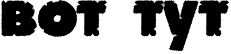

 Привет, друзья! Как и обещал, продолжаю цикл статей про
Привет, друзья! Как и обещал, продолжаю цикл статей про